本文目录导读:
WPS中罗马数字的输入方法
随着科技的发展,WPS Office等文字处理软件在日常生活和工作中扮演着越来越重要的角色,在这些软件中,我们常常需要输入各种数字,包括罗马数字,如何在WPS中打出罗马数字呢?本文将详细介绍几种常用的方法,帮助大家轻松掌握WPS中罗马数字的输入技巧。
使用WPS内置功能输入罗马数字
WPS Office提供了丰富的内置功能,可以帮助我们快速输入罗马数字,以下是具体的操作步骤:
1、打开WPS文字工具,新建一个空白文档。
2、在文档中点击“插入”菜单,然后在下拉菜单中找到“数字”按钮并点击。
3、在弹出的数字对话框中,我们可以看到WPS为我们提供了多种数字类型,包括纯数字型、字母型、汉字型以及杂合型等。
4、在这些类型中,我们选择“杂合型”,并在输入框中输入我们想要转换的数字,例如输入“1”。
5、在数字类型中选择“罗马数字”,然后点击“确定”按钮。
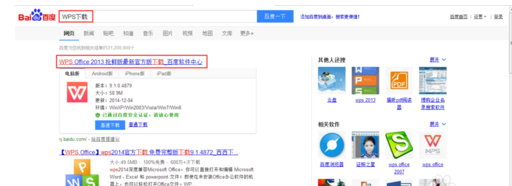
6、这样,我们就成功地在WPS中输入了罗马数字“Ⅰ”。
这种方法的好处在于它直接利用了WPS的内置功能,操作简单方便,不需要借助其他工具或输入法,WPS还提供了丰富的数字类型供我们选择,可以满足我们在不同场合下的需求。
使用输入法输入罗马数字
除了使用WPS的内置功能外,我们还可以借助输入法来输入罗马数字,以常见的搜狗输入法为例,以下是具体的操作步骤:
1、在WPS文档中需要输入罗马数字的位置放置光标。
2、点击搜狗输入法工具栏中的“输入方式”按钮。
3、在弹出的选项中选择“软键盘”,然后点击“软键盘”右上角的键盘图标。
4、在弹出的键盘类型中选择“数字序号”。
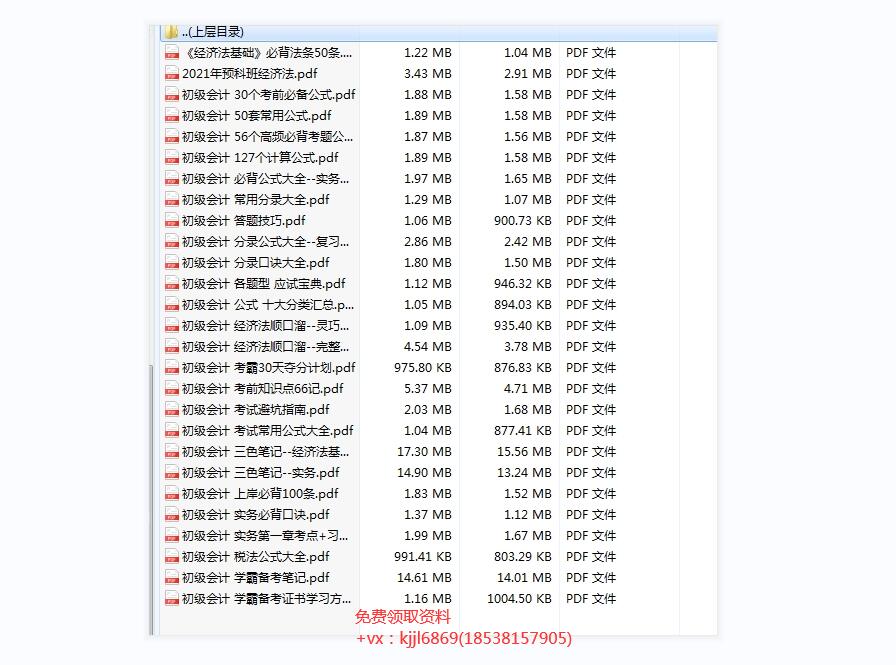
5、在数字序号键盘中,我们就可以看到罗马数字了,通过点击相应的罗马数字键,即可将其输入到WPS文档中。
使用输入法输入罗马数字的优点在于它可以与我们的输入习惯相结合,更加灵活方便,输入法通常还提供了丰富的表情、符号等功能,可以丰富我们的文档内容。
注意事项与技巧分享
在输入罗马数字时,我们需要注意以下几点:
1、罗马数字的书写规则与阿拉伯数字有所不同,例如4应写作“Ⅳ”而不是“IIII”,9应写作“Ⅸ”而不是“VIIII”,在输入罗马数字时,我们需要遵循正确的书写规则。
2、WPS的内置功能和输入法可能随着版本的更新而有所变化,如果在使用过程中遇到问题,建议查阅WPS的官方文档或在线帮助资源,以获取最新的操作指南和技巧分享。
为了更高效地输入罗马数字,我们还可以掌握一些技巧:
1、熟记常用的罗马数字及其对应的阿拉伯数字,这样在需要输入时可以快速找到正确的罗马数字。
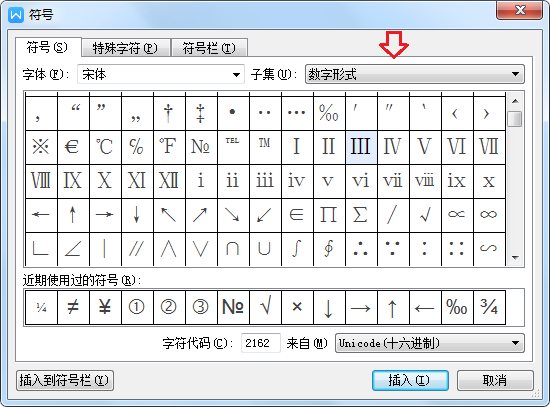
2、利用WPS的快捷键功能,可以提高输入速度,通过设置快捷键来快速打开数字对话框或切换输入法等。
3、如果经常需要输入罗马数字,可以考虑在WPS中创建一个包含常用罗马数字的自定义列表或模板,以便在需要时快速调用。
通过以上介绍,我们了解了在WPS中打出罗马数字的几种常用方法,无论是使用WPS的内置功能还是借助输入法,都可以轻松实现罗马数字的输入,我们还分享了一些注意事项和技巧,帮助大家更加高效地使用WPS处理文档,希望本文能对大家在使用WPS时有所帮助,并激发大家进一步探索WPS等文字处理软件的更多功能和用法。
(注:由于篇幅限制,本文未能详尽地介绍所有关于WPS中罗马数字输入的内容,如需了解更多信息,请查阅WPS的官方文档或在线教程。)








